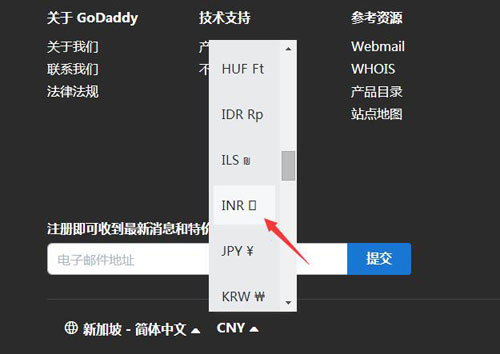如果你的域名正使用GoDaddy域名服务器(比如nsXX.domaincontrol.com/nsYY.domaincontrol.com这类),那可以按下面的步骤来配置Spacemail DNS记录:
第一步,登录你的GoDaddy账户。
第二步,在对应的域名旁边点击 “DNS” 选项。

第三步,在记录列表里找找有没有现有的 MX 记录。要是找到了,就点击这条记录旁边的垃圾桶图标,再点击 “删除记录” 确认删除。
第四步,点击 “添加新记录”,在记录部分的顶部来添加 DNS 记录。
给域名添加以下这些 DNS 记录(要注意的是,“@” 代表的就是yourdomain.com):
类型:MX | 名称:@ | 值:mx1.spacemail.com
类型:MX | 名称:@ | 值:mx2.spacemail.com
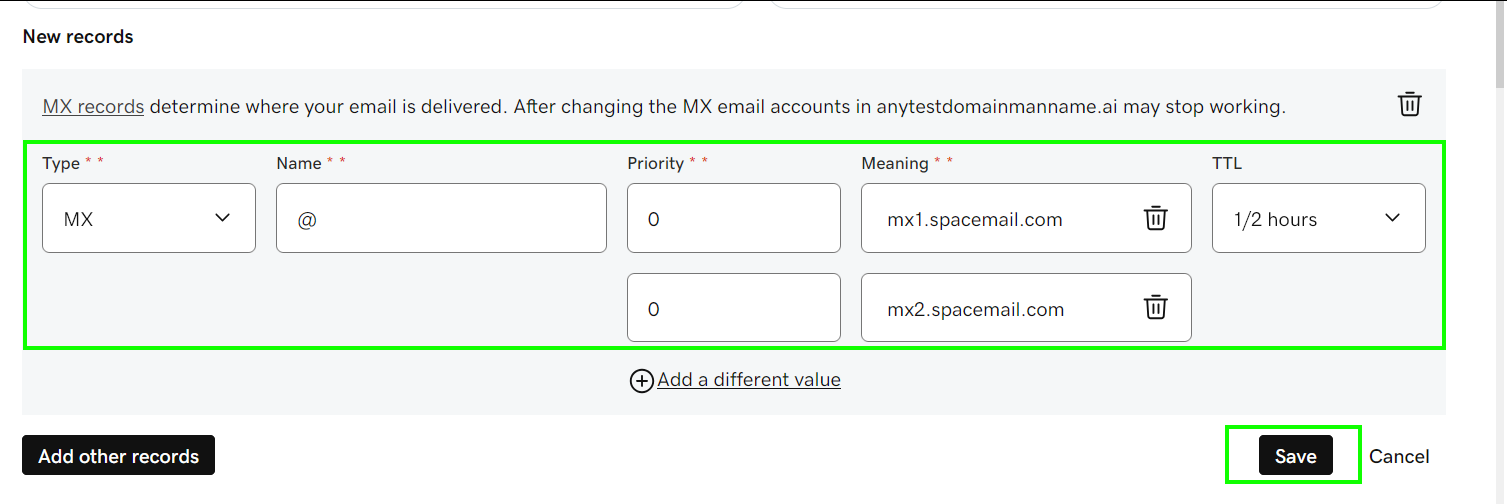
第五步,接下来需要添加 SPF 和 DKIM 记录。SPF(发件人策略框架)DNS 记录能帮着阻止垃圾邮件发送者冒用你的域名发邮件,进而保护域名不被伪造和冒充。
类型:TXT | 名称:@ | 值:v=spf1 include:spf.spacemail.com ~all
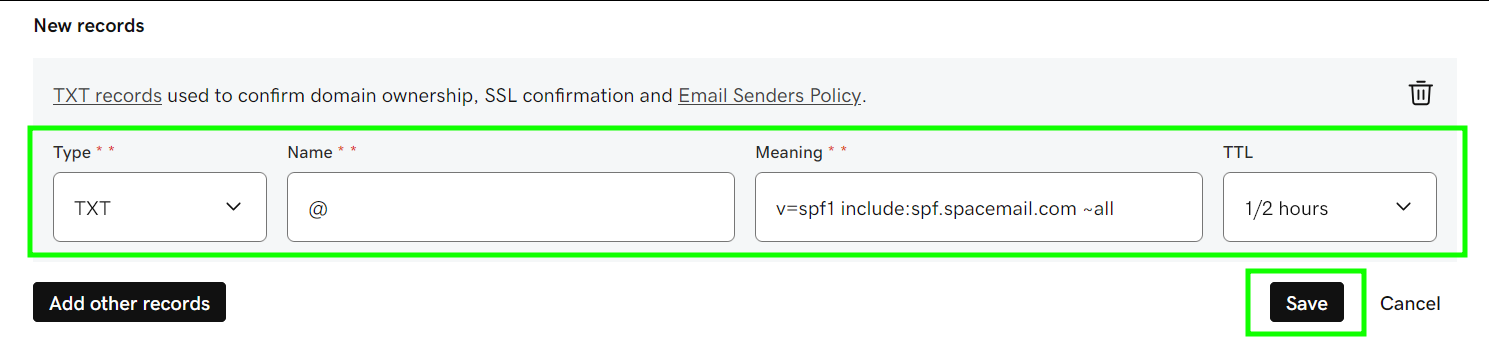
DKIM 记录是保证外发邮件能正常工作的必需项。DKIM 记录里包含了域名的相关信息,由域名所有者发布。用 DKIM 签名的邮件,对收件人来说更可信,也不容易被归到垃圾邮件或者垃圾箱里。
类型:TXT | 名称:spacemail._domainkey | 值:这个唯一值要从 Spaceship 账户里复制
想在 Spaceship 账户里找到并设置它,可以按下面的步骤来:
进入 Advanced DNS 应用程序。
找到和 Spacemail 关联的域名,点击它旁边的箭头。
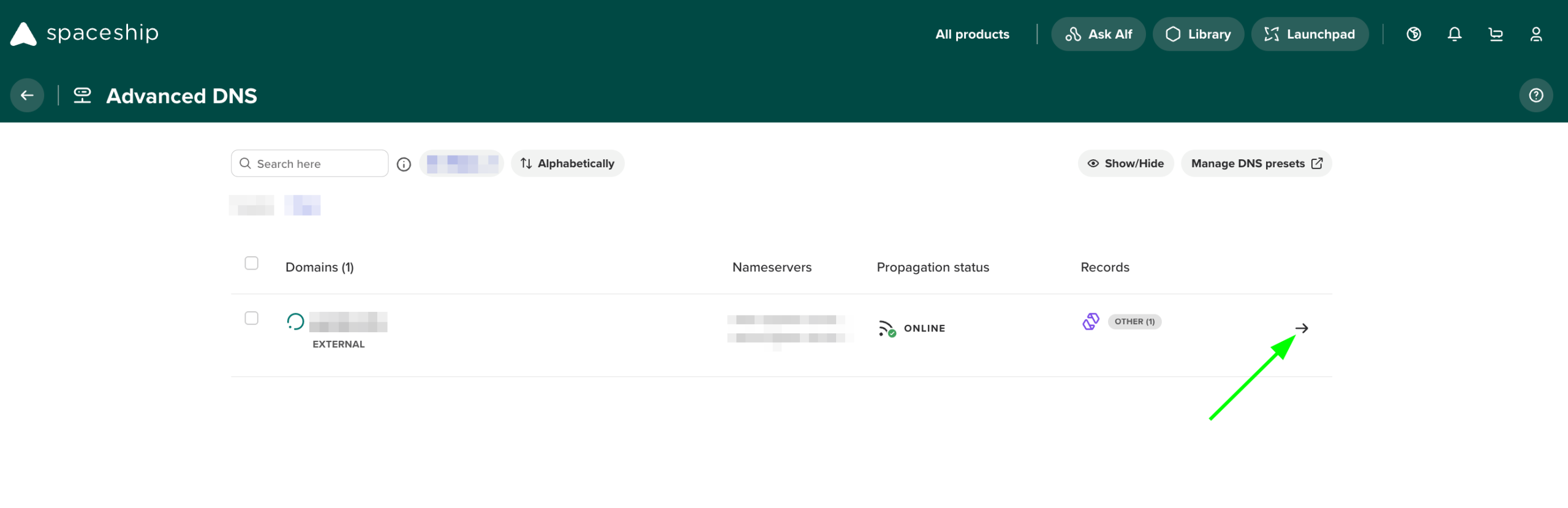
往下滚动到 “非活动记录” 部分,点击箭头展开,然后找到 Spacemail DNS 记录。
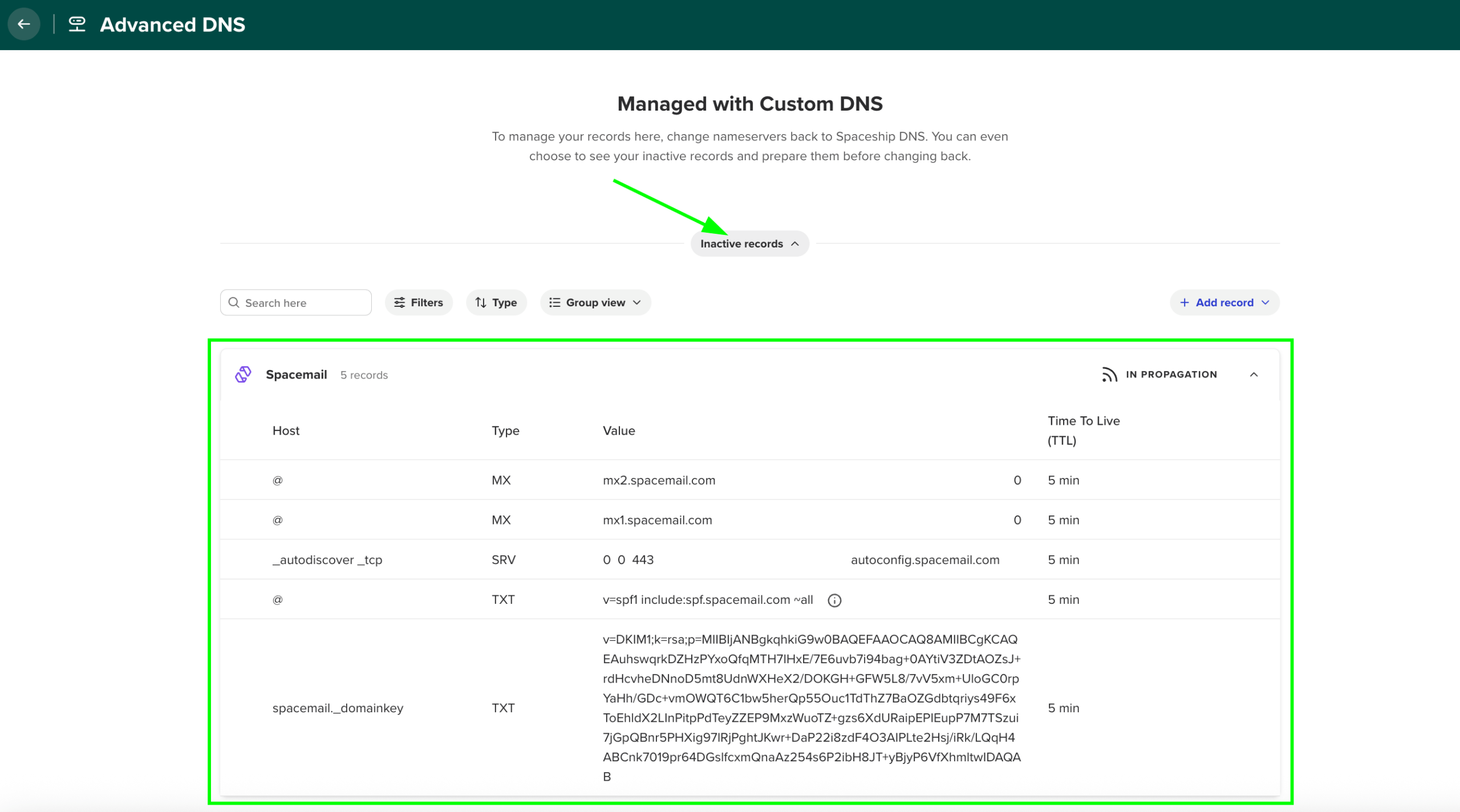
找到以 “v=DKIM1; k=rsa; …” 开头的 TXT 记录,把这条记录添加到域名的 DNS 区域,主机名设为 “spacemail._domainkey”。
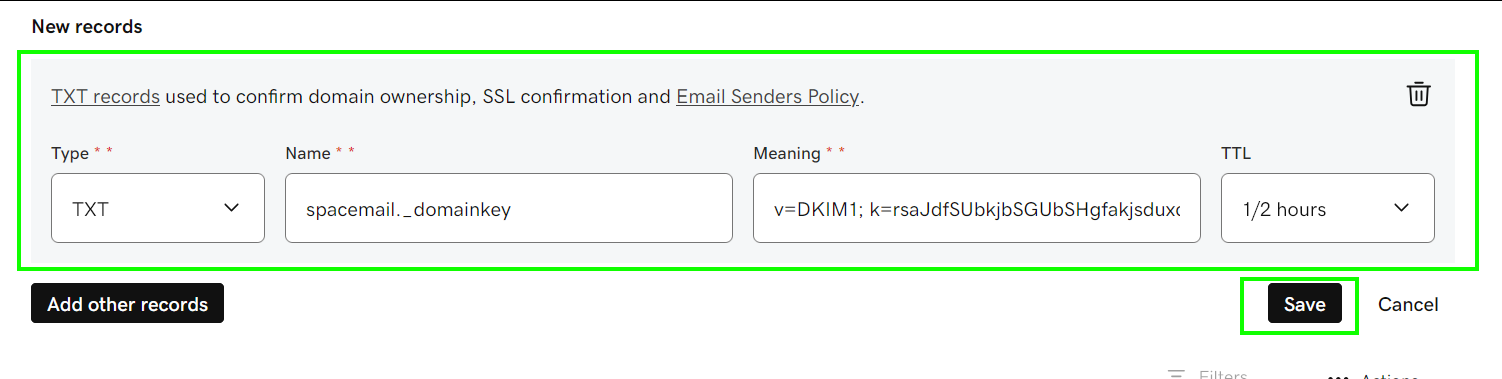
第六步,SRV 记录是用来发布服务和进行服务发现的。它的主要作用是允许服务在非标准端口上运行,还能减轻设置邮件客户端时的配置压力。
类型:SRV | 服务:_autodiscover | 协议:_tcp | 名称:@ | 值:autoconfig.spacemail.com | 优先级:0 权重:0 | 端口:443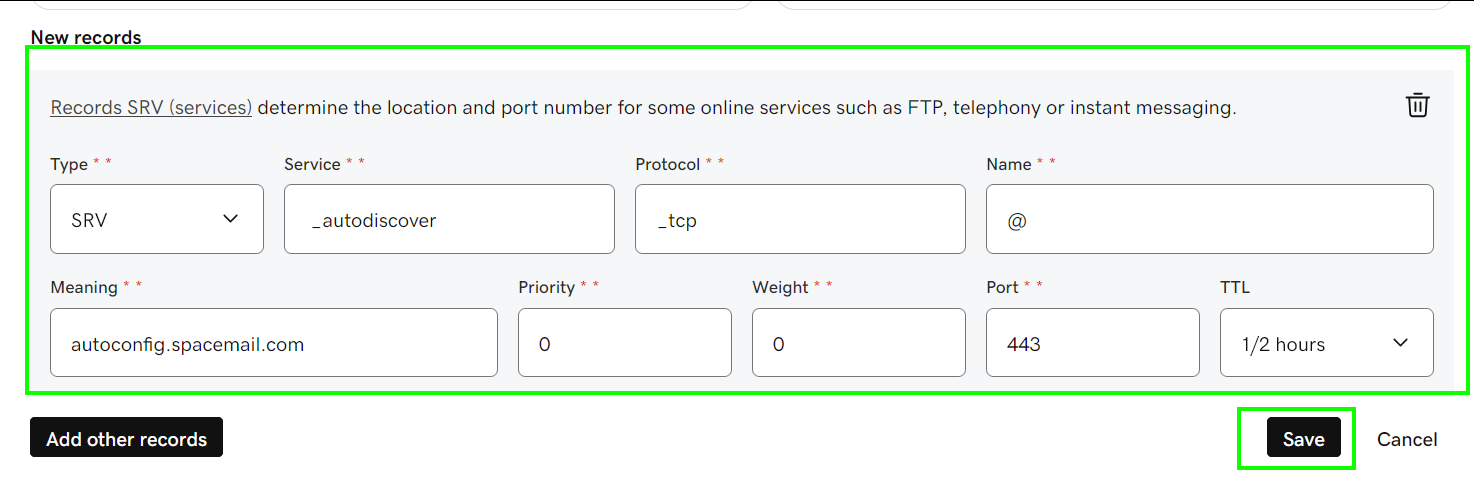
有个注意点:如果域名是在第三方注册商那里注册的,还需要添加验证 TXT 记录。
验证 TXT 记录可以在 Advanced DNS 应用程序里找到。进入后,点击 “管理” 按钮,找到 “为产品正确运行配置 DNS 设置” 部分,然后点击 “查看指南”。接着,往下滚动并选择 “验证域名所有权”。